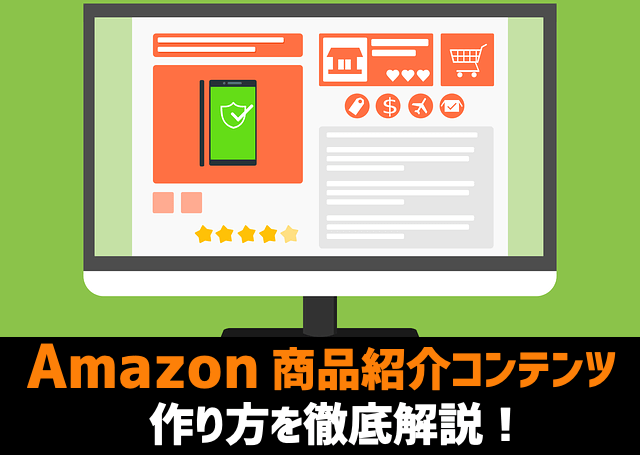
ネット物販歴20年超え、
中国輸入Amazon物販の専門家 加藤さとしです。
まず始めに、衝撃的な事実をお知らせします。
Amazonで売上を上げていくためは、
商品のクオリティよりも
「商品ページの内容」のほうが重要です。
画面越しでしか情報を得られないネット販売では、
商品を目にするのは購入後です。
当たり前のことですが、見逃しがちな事実ですよね。
商品ページを見て購入するかどうか
判断するわけですから、商品そのものよりも
力を入れなければいけません。
実際、商品ページが”ユーザーに刺さる内容”に
洗練させることで売上が10倍以上変わる
ことがあります。
そして、商品ページの中でも
重要な役割を果たすものの一つが
”商品紹介コンテンツ”です。
(今では「A+(Aプラス)」という呼ばれ方もします)
事実、Amazon売れ筋ランキングを見ても分かるように
売れている商品は、ほぼ間違いなく
商品紹介コンテンツが使われています。
しかし、初めてAmazon出品する人にとっては
商品紹介コンテンツって、どうやって作ればいいの・・・?
と悩んでしまいますよね。
そこで今回は、商品紹介コンテンツの作成方法について
- 基本的な作成方法・流れ
- 売上げアップに欠かせないポイント
- 規約違反になりうる、初心者の人がやりがちな注意点
この3つを中心に解説していきます。
Amazonの商品紹介コンテンツ(A+)とは?

Amazonの商品ページ上部には
商品の簡単な仕様と画像しか
載せることができません。
すでに買うものが決まっている人を除き、
これから商品を検討する段階の人は
もっと詳しい情報が知りたいですよね。
そこで、この情報不足を補うために
2015年より提供開始されたのが
”商品紹介コンテンツ”です。

商品紹介コンテンツは、
複数の画像とテキストを組み合わせて
商品の特徴などを紹介する機能で、
大口出品者のみが利用できます。
商品紹介コンテンツを活用することで
その商品の特徴やセールスポイントを
視覚的によりわかりやすく伝えられます。
![]()
ちなみに、テキストだけで説明すると
こんな感じになるので、どちらが分かりやすいか
一目瞭然ですよね。

加藤さとし
商品紹介コンテンツを活用するメリット・デメリット
商品紹介コンテンツを活用する
最大のメリットは「売上の増加」です。
なぜ売上が増加するのかというと、
- ユーザーの購買意欲を上げることができる(=購入率のアップ)
- AmazonSEOに良い影響が出る
この2点が主な理由です。
商品紹介コンテンツ内で
画像と文字を合わせて使うことにより、
- その商品はどんな特徴があるのか?
- どんな使い方をするのか?
といったイメージができ、
購入につながりやすくなるのです。
また、商品紹介コンテンツ内に
狙う検索キーワードを含めれば、
AmazonSEO的にも良い影響を与えられます。
SEOに強いページになれば、
検索上位に来るので
あなたの商品はより売れていきます。
反対に、デメリットは特にないのですが、
強いて言えば、商品ページを作る時間が
少し余計にかかる点でしょうか。
ただし、売上アップには欠かせない施策なので、
多少時間がかかっても、魅力的な
商品紹介コンテンツを作ることは必須です。
2019年より新仕様に変更
商品紹介コンテンツは2015年6月にスタートしましたが、
2019年8月に新仕様に変更されています。
主な変更点は、
- テンプレートの数が4種類から15種類に変更
- ブランドロゴや説明文を追加できるようになった
この2点です。
要するに
以前よりも自由度の高いページ作りが
できるようになった
わけですね。
具体的な作成方法は
次章より紹介していきます。
Amazon商品紹介コンテンツの作成方法
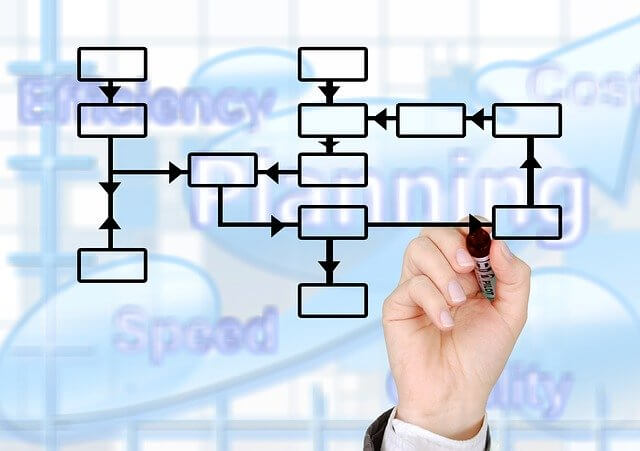
ここからは、商品紹介コンテンツの
基本的な作成方法と注意点を紹介します。
商品紹介コンテンツマネージャーへアクセス
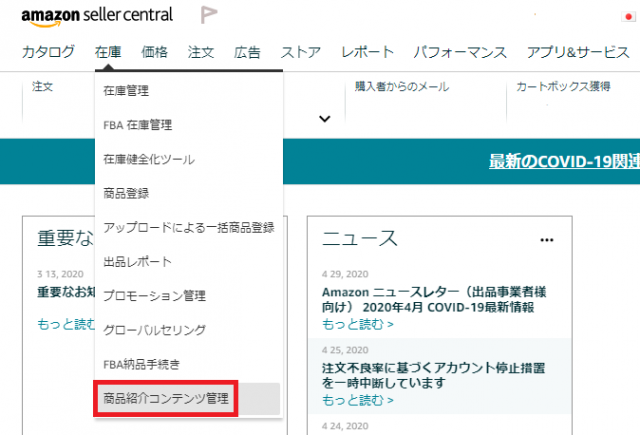
まずはセラーセントラルにログインし、
「在庫」→「商品紹介コンテンツ管理」
の順にクリックします。
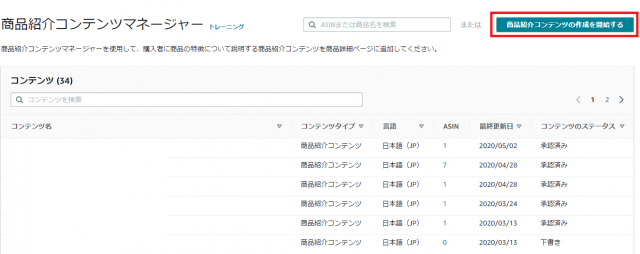
次に、画面右上にある
「商品紹介コンテンツの作成を開始する」
をクリックしてください。
コンテンツの詳細を入力
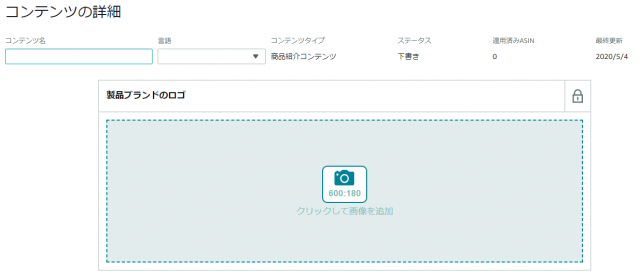
ここからコンテンツの詳細を入力します。
具体的な項目は以下の4つです。
- コンテンツ名
- 言語
- ブランドのロゴ
- 商品説明テキスト
- モジュール
コンテンツ名と言語は
必ず入力しなければいけません。
言語は
- 日本語
- 中国語
- 英語
いずれかを選べますが、
日本のAmazonで販売する人は
日本語を選んでおけばOKです。
ブランドのロゴは任意となります。
ロゴを挿入すると、以下のように
商品ページ内に600×180のロゴ画像を
表示できます。

今後複数商品を販売し、それらを共通のブランドで
販売していきたい人は利用するといいでしょう。
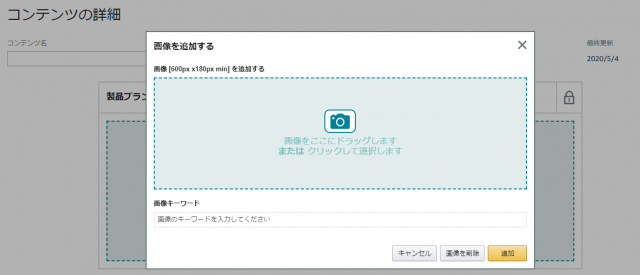
なお、画像を設定する際は
- 必ず指定されたサイズの画像を登録する
- 画像キーワードを入力する
この2点が重要です。
規定サイズの画像をアップしないと
端が切れてしまう恐れがあります。
画像キーワードはその画像に関する
単語を入力しておけばOKです。
現時点でここに単語を詰め込んでも
AmazonSEOの効果はないため、あまり
神経質になる必要はありません。
商品説明テキストは、以下のように
商品の特徴を箇条書きしたり
備考などを書いたりします。
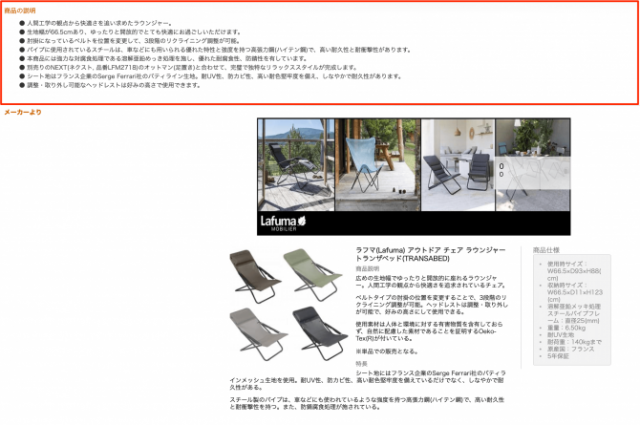
ここには文字しか入れられないため、
どうしても見づらくなりがちです。
入力する場合も、あまりゴチャゴチャしないよう
端的にまとめるのがいいでしょう。
最後は商品紹介コンテンツの
肝となる「モジュール(テンプレート)」
を入力していきます。
モジュール(テンプレート)の選択
モジュールとは、画像と文字を組み合わせて
商品を紹介できるテンプレートです。

モジュールを使えば、上記のように
文章だけではイメージしづらい
商品の特徴を伝えることができます。
モジュールの種類は、2019年8月の仕様変更で
4種類から15種類に大幅に増えました。
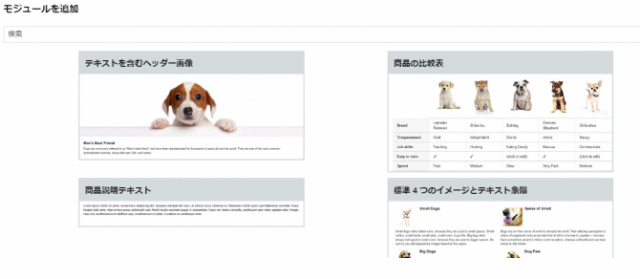
それぞれ挿入できる画像の枚数や
画像・文章の配置が異なるため、
商品に合わせて決定します。
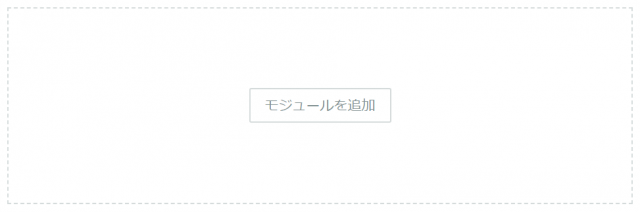
入力は、
「モジュールを追加」をクリック
↓
希望のモジュールを選択
↓
画像と文字を入力する
という流れになります。
モジュールは1種類だけでなく、
1ASINにつき最大5個まで適用できます。
モジュール同士をつなぎ合わせれば
楽天市場の縦に長いLP(ランディングページ)
のような構成にすることもできます。
ただし、あまりにも長いと
逆に見づらくなってしまうので、
- ユーザーが知りたいと思う情報
- ユーザーの購買意欲を掻き立てるような情報
を伝えられる構成にしましょう。
どんな構成にすればいいんだろう・・・??と迷ったら、
Amazon、楽天市場の商品ランキング上位や
競合商品のページを参考にしてみてください。
丸パクリはダメですが、やはり
売れる構成・売れない構成があるので
売れている商品のページをマネることは重要です。
キャッチコピーなどは
雑誌を参考にするのもアリですね。
注意点として、モジュール内で使う画像は
ブランドのロゴ画像同様、規定サイズに
合ったものを挿入してください。

構成がよくても肝心の画像が切れていれば
ユーザーは違和感を覚えます。
また、低品質な画像、ぼやけている画像も
ユーザーに不安感を与えてしまいます。
撮影した画像はそのままアップロードするのではなく、
フォトショップやイラストレーターを使い
キレイに加工します。
自分で撮るのが難しい人は撮影を外部に依頼したり
編集・加工のみをランサーズやクラウドワークスといった
クラウドソーシングで依頼するのもいいでしょう。
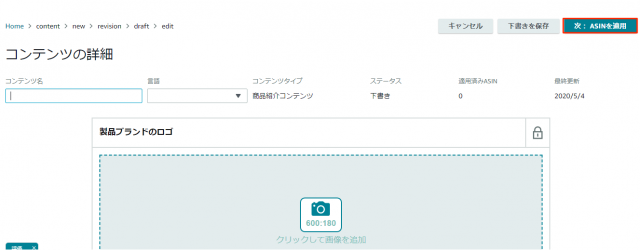
モジュールの入力が完了したら、
画面右上の「次:ASINを適用」を
クリックします。
ASINを入力
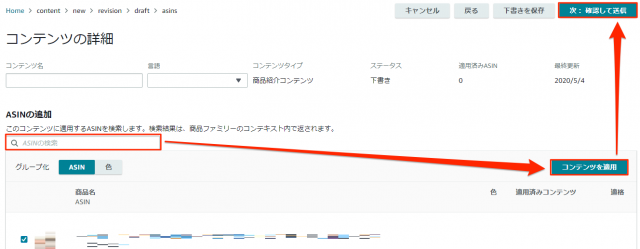
このページでは、商品紹介コンテンツを
適用するASINを指定します。
検索窓にASINを入力、選択したら
「コンテンツを適用」→「次:確認して送信」
の順にクリックします。
プレビュー画面で最終確認
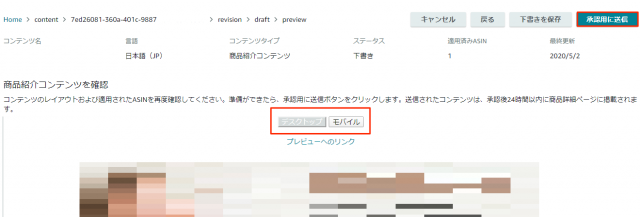
最後にプレビュー画面で最終確認をしたら、
「承認用に送信」をクリックします。
ここでの注意点として、
プレビューはPC表示・スマホ表示の
2種類があるので、必ず両方確認してください。
PCとスマホでは表示が若干異なり、
PCは見やすいけど、スマホだと見づらい
といったこともあります。
特に、Amazonはスマホ経由での
購入が70%を超えており、その比率は
年々上昇しています。
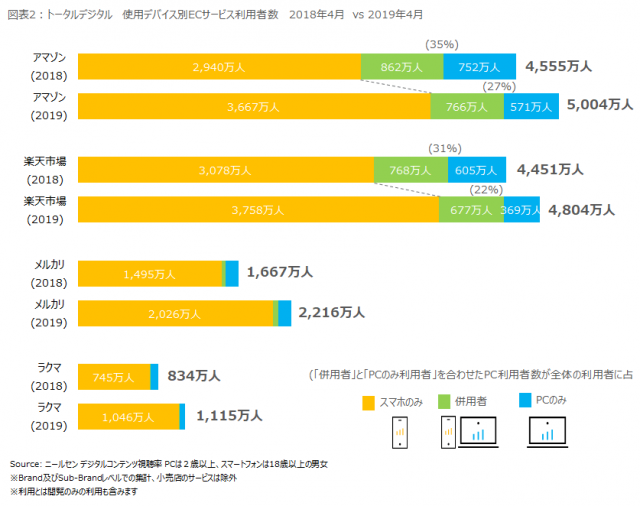
出典:ニールセン
商品紹介コンテンツを作る際はPCを使いますが、
スマホで見ても違和感がないか、
必ず確認する癖をつけましょう。
審査完了後、商品ページに反映される
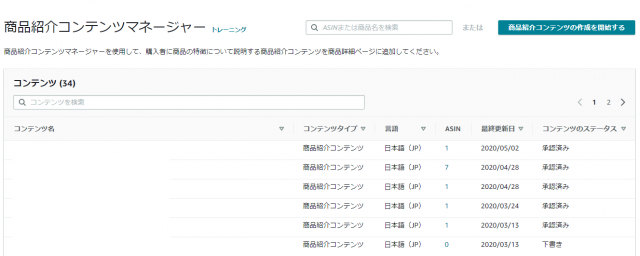
ここまで済むと、Amazonが審査を開始します。
審査は最大7日程度かかり、承認され次第、
24時間以内に商品ページに反映されます。
審査状況は、商品紹介コンテンツマネージャーから
確認することができます。

加藤さとし
審査落ちする商品紹介コンテンツとは?
Amazonは商品紹介コンテンツ作成における
禁止事項を定めています。
この禁止事項に該当する場合、
審査落ち→掲載不可となってしまいます。
掲載不可になった場合は、
どこに問題があるのか表示されるので、
該当箇所を確認→修正→再提出して
問題がなければ掲載されます。
ちなみに、Amazonは以下のような
表現・内容を商品紹介コンテンツ内に
掲載することを禁止しているので
覚えておきましょう。
| 内容 | 具体例 |
|
|
配送に関する情報 |
|
|
|
| 未確認の表示 |
|
| Amazon以外のカスタマーサービスや連絡先情報に関する記述 |
|
| 出品者が公認であることの記述 | 正規販売店のみが販売できる商品 |
| その他禁止事項 |
|
Amazon商品紹介コンテンツの作成方法ポイント

ここまで商品紹介コンテンツの
基本的な作成方法と注意点を見てきましたが、
最後に売上アップにつながる
作成ポイントを3つ紹介します。
ターゲットにあったアプローチをする
商品紹介コンテンツを作る際は、
あなたの商品を買いたい人は誰か?
つまり、ターゲットを思い浮かべながら
作ることが重要です。
なぜなら、ターゲットを絞ることで
その人にあったアプローチができるからです。
たとえば、腕時計を例に挙げると、
- 重要な商談のときに付けたいと考えているビジネスマン
- 普段のランニングで使いたいランナー
この2者が望む商品は
基本的に異なるはずです。
ビジネスマンは
- ある程度のステータス性がある(安物に見えない)
- 派手すぎないデザイン
- スーツに合う色
といった点を重視するのに対して、
ランナーは、
- 軽くて視認性が良い
- 耐水性がある
- ラップタイムを測れる
といった点を重視するでしょう。
このように、ターゲットによって求める
機能・色・サイズなどが異なるため、
訴求ポイントもターゲットに合わせたものを
商品紹介コンテンツ内で記載する必要があるのです。
このポイントがずれると、
どれだけ良い商品でも
全く売れない可能性すらあります。
また、すべての人に買ってほしい!!
と思って1から10まで説明すると、
ダラダラ長い文章になり
結局、誰にも刺さらない商品ページに
なってしまいます。
ですので、売れる商品ページを作るには、
事前にターゲットを定めて
そのターゲットが欲しい情報を
記載することが重要になります。
画像はしっかり作り込む
実物が見れないネット販売で売上を上げていくには、
商品画像をしっかり作り込むことが重要です。
先ほどもお伝えしたように
撮影した画像はそのままアップするのではなく、
フォトショップやイラストレーターで
編集・加工してからアップします。
画像を自分でうまく作れないなら、
外部に発注依頼をかける必要があります。
また、商品の種類・特徴によって
どんな画像を使うのか?
という点も重要です。
たとえば、薄い財布を売るなら
商品単体の画像だけでなく・・・

このように
- 手に持ってみてどれくらい薄いかが分かる画像
- 一般的なサイズの二つ折り財布と比較した画像
- ジーパンの後ろポケットに入れている画像
があると想像しやすいですよね。
また、薄い財布が欲しいけど
お札や小銭が全然入らないと困るなぁ・・・
という不安を抱えている人は、

このように実際にお札や小銭、
カードが何枚入るのかといった
画像があれば安心します。
画像はしっかり作り込むと同時に、
商品の特徴によってどのような
画像を使うのかも重要になります。
購入に結びつくキーワードを自然な形で入れる
商品紹介コンテンツ部分には
検索にひっかけたいキーワードを
自然な形で入れるようにします。
商品ページ内に検索キーワードを入れるのは、
Amazon検索エンジン対策の基本です。
ただし、機械的にキーワードを羅列したり
あまり関係のないキーワードを入れたりすると
SEO上逆効果になるので注意しなければいけません。
あくまで購入者が検索しそうなキーワードを、
自然な形で入れていくことが重要です。
まとめ
今回は商品紹介コンテンツの作成方法から
売上アップに欠かせないポイントまで
紹介しました。
商品紹介コンテンツを作り込めば
購入率がアップする
Amazon検索上位対策になる
そして、もちろん売上アップにもつながります。
ただし、最初はどんな構成にすればいいのか、
どんな画像やキャッチフレーズを
使えばいいのかなど悩むことも多いはずです。
そんなときはAmazonや楽天市場の
ランキング上位にいる類似商品の
商品ページを参考に作ってみるのも一つの手です。
どんなビジネスでもうまく行っている人の
やり方を真似ることは重要です。
コツが掴めてきたら
そこから徐々に自分流のコンテンツへと
昇華していきましょう。
